> さまざまな情報 > 症状に合わせて解決法を調べる >
おかしいな?と思ったときの調べかた
おかしいな?と思ったときは、修理を依頼される前に以下の手順でお調べください。
アンテナ、テレビ、AVアンプなど、接続している機器に付属の取扱説明書をご覧ください。
1自己診断機能でまるごと録画ハードディスクの主な機能に故障がないかをご確認ください。自己診断機能を使う
問題がないときは 手順 へ
へ
2「こんなときは」(症状)と「ここをお調べください」(対処方法)をご覧ください。
あてはまる症状がないときは 手順 へ
へ
3保護装置がはたらいていませんか?
USBハードディスクが取りはずせる場合は、あらかじめ取りはずしておいてください。
以下の方法で、保護装置を解除してください。
-
まるごと録画ハードディスクの電源をオフにすることができる場合は、まるごと録画ハードディスク前面の
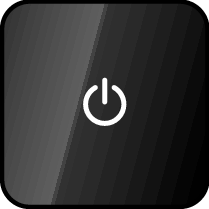 を押して電源をオフ(待機)にする
を押して電源をオフ(待機)にする -
まるごと録画ハードディスクの電源プラグをコンセントから抜いて、数分間待つ
-
まるごと録画ハードディスクの電源プラグをコンセントに挿し込む(まるごと録画ハードディスクが通電状態になります。)
-
電源をオンにして、動作を確認する
上記手順①で電源がオフ(待機)にならなかった場合は、電源ボタン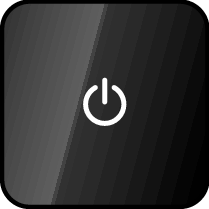 を8秒間以上長押しすることにより、強制終了することができます。
を8秒間以上長押しすることにより、強制終了することができます。
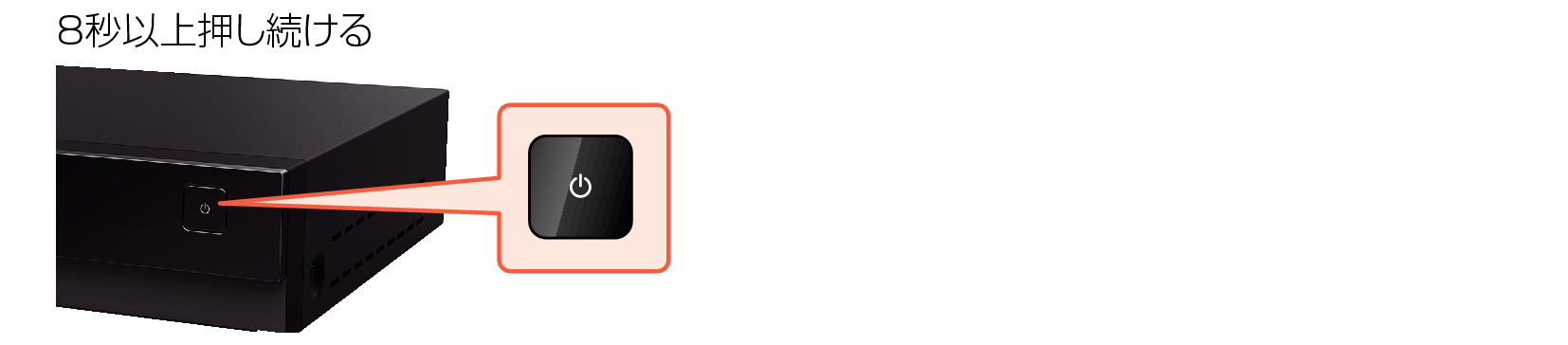
保護装置を解除しても直らないときは 手順 へ
へ
4お買い上げの販売店にご相談ください。
まるごと録画ハードディスクの使用を中止し、必ず電源プラグをコンセントから抜いてください。
保護装置とは?
まるごと録画ハードディスクでは、機器内部に何らかの異常を検知した場合は、保護のために保護装置がはたらき、強制終了する仕組みになっています。
電源
|
こんなときは |
ここをお調べください |
|---|---|
|
電源がオンにならない |
電源プラグがコンセントから抜けていませんか。また、ACアダプターと電源コードはしっかりと接続されていますか。 リモコンの乾電池が消耗していませんか。 保護装置がはたらいている可能性があります。 |
|
何も操作をしていないのに、勝手に電源がオンになる |
ダウンロードしたソフトウェアの更新中(まるごと録画ハードディスク前面の電源LED(白色)が点滅)です。LEDの点灯・点滅について |
|
電源をオンにすると、[かんたん一括設定]開始画面が表示される |
[かんたん一括設定]をしていないときは、電源をオンにすると[かんたん一括設定]開始画面が表示されます。「かんたん一括設定」をする |
|
テレビの電源をオン/オフ(待機)すると、まるごと録画ハードディスクの電源も自動的にオン/オフ(待機)になる |
HDMI-CECに対応したテレビやAVアンプなどと組合わせて[機器制御]機能のテレビ電源オン連動機能やテレビ電源オフ連動機能を使っているときは、テレビの電源のオン/オフに連動してまるごと録画ハードディスクの電源が自動的にオン/オフ(待機)になります。 |
|
勝手に電源がオフ(待機)になる |
電源プラグを交流(AC)100 Vのコンセントに挿し込むと電源LED(青色)が点灯し、しばらくするとまるごと録画ハードディスクの電源をオンにして操作できるようになります。 保護装置がはたらいている可能性があります。 電源をオンにした際に、電源LEDが青色と白色交互に点滅しているのは、まるごと録画ハードディスクの高温保護機能により自動的に電源をオフ(待機)にしたことを示しています。 |
|
電源をオフ(待機)にしても、電源がしばらくオフ(待機)にならなかったり、オフ(待機)になるまで時間がかかったりする |
システムの終了や情報の更新をおこなうため、実際に電源がオフ(待機)になるまで、しばらく時間がかかることがあります。 |
まるごと録画ハードディスクの操作全般
|
こんなときは |
ここをお調べください |
|---|---|
|
まるごと録画ハードディスクが動かない |
その操作が禁止されているときは、 リモコンの乾電池が消耗していませんか。 ご購入後に初めて電源をオンにしたときは、[かんたん一括設定]開始画面が表示されます。「かんたん一括設定」をする [かんたん一括設定]実行中は、録画・再生などの操作はできません。 保護装置がはたらいている可能性があります。 まるごと録画ハードディスクに記録されている番組数が多いと、その分、まるごと録画ハードディスクの電源プラグを挿しなおした際の起動に時間がかかります。 HDMI制御が無効になっていませんか。HDMI-CECを設定する |
|
まるごと録画ハードディスクの設定画面やオプションメニューが選べない |
現在操作ができない項目はグレー表示されます。 テレビの入力切換を、まるごと録画ハードディスクを接続した入力にしていますか。 |
|
まるごと録画ハードディスクが正常に動作しない |
結露(露付き)が起こっていませんか。 |
|
まるごと録画ハードディスク前面のLEDが正常に点灯、点滅しない |
保護装置がはたらいている可能性があります。 |
まるごと録画
|
こんなときは |
ここをお調べください |
|---|---|
|
まるごと録画ができていない |
[まるごと録画機能]を[無効]に設定していませんか。 「録画禁止」番組を録画していませんか。番組の録画制限について アンテナをまるごと録画ハードディスクに接続していますか。アンテナや外部機器をつなぐ まるごと録画ハードディスクでUSBハードディスクを登録しましたか。 まるごと録画ハードディスクに登録したUSBハードディスクを接続していますか。 他機で初期化されたUSBハードディスクは、まるごと録画ハードディスクでは録画できません。 保護装置がはたらいていませんか。おかしいな?と思ったときの調べかた |
|
まるごと録画一覧から番組が消えた |
まるごと録画番組はまるごと録画用領域の容量が少なくなると、番組の情報量によって自動的に消去されます。まるごと録画全般 まるごと録画一覧の番組内容画面には、自動消去アイコンが表示されます。自動消去される日数の目安値が表示されるので、それを参考に残しておきたい番組は自動消去される前に保存することをおすすめします。まるごと録画番組を見る まるごと録画設定を変更すると、これまでにまるごと録画された内容が消去される場合があります。 USBハードディスクの電源がオフになっていたり、ケーブルが抜けたりしていませんか。まるごと録画ハードディスクとつなぐ |
|
保存予約したまるごと録画番組が保存されていないことがある |
まるごと録画番組は、まるごと録画用領域の容量が不足すると古い番組から自動で消去されます。保存を実行する前に自動で消去されてしまった番組は保存されません。まるごと録画全般 |
|
保存予約一覧に予約が残ったままになる |
番組保存用領域の容量が足りない場合や番組数が最大数になっている場合は、保存予約が実行されません。 |
|
番組を保存できない |
まるごと録画ハードディスクまたはUSBハードディスクに十分な空き容量がありますか。 |
再生
|
こんなときは |
ここをお調べください |
|---|---|
|
再生できない |
テレビの入力切換を、まるごと録画ハードディスクを接続した入力にしていますか。くわしくは付属の取扱説明書に記載の「テレビの入力を切り換える」をご覧ください。 USBハードディスクの登録を解除していませんか。 まるごと録画ハードディスクとテレビを直接つないでいますか。他の録画機器などを経由してまるごと録画ハードディスクとテレビをつなぐと、コピーガードにより再生画面が出ないことがあります。 |
|
番組の最初から再生が始まらない |
つづき再生(レジューム再生)になっていませんか。レジュームポイントについて |
|
再生中の映像が乱れる |
早送り/早戻しなどをすると、映像が多少乱れることがあります。 携帯電話など、電波を発する機器を近くで使用していませんか。 |
|
音声が出ない |
テレビやUSBハードディスクなど、つないでいる機器について次のことを確認してください。 つないだ機器の電源がオンになっていますか。 つないだ機器の入力切換が合っていますか。 ケーブルやコードを正しく(入力/出力も含む)つないでいますか。 字幕情報がない番組については、字幕を切り換えできません。字幕(言語)を切り換える |
|
デジタル音声の二重音声が切り換えられない |
アンプを通してテレビと接続していませんか。 |
|
テレビにまるごと録画ハードディスクの映像が映らない |
まるごと録画ハードディスク-テレビを接続していますか。アンテナや外部機器をつなぐ ケーブルやコードを違う端子(入力/出力も含む)につないでいませんか。アンテナや外部機器をつなぐ ケーブルやコードがはずれたり、抜けかかったりしていませんか。アンテナや外部機器をつなぐ テレビの入力切換を、まるごと録画ハードディスクを接続した入力にしていますか。くわしくは付属の取扱説明書に記載の「テレビの入力を切り換える」をご覧ください。 |
|
まるごと録画ハードディスクを接続したら、テレビの映りが悪くなった |
分配器を使っていませんか。市販品のブースターなどを使うと改善されることがあります。効果がないときは、お買い上げの販売店にご相談ください。 まるごと録画ハードディスクの電源プラグを、常にコンセントに挿し込んで、通電状態にしておいてください。くわしくは付属の取扱説明書に記載の「電源プラグを挿し込む」をご覧ください。 アンテナ線とHDMIケーブルなどの距離を離してください。 |
|
まるごと録画番組の映像が乱れる |
UHFアンテナ、アンテナケーブルなどは地上デジタル放送対応のものを使っていますか。アンテナや外部機器をつなぐ 地上デジタル放送のチャンネル設定の再スキャンをおこなってください。再スキャン 地上デジタル放送の受信電波が弱い場合でも強すぎる場合でもアンテナレベルが下がり、[放送受信設定]の[信号品質]の数値が低くなります。信号品質の数値は、「20」以上を目安にしてください。 地上デジタル放送の受信電波が強すぎて映りが悪くなる場合は、[放送受信設定]の[受信状態の確認]内で、[アッテネーター]を[入]に設定すると、映りが改善されることがあります。映りが悪いチャンネルを調整する 分配器を使っていませんか。市販品のブースターなどを使うと改善されることがあります。効果がないときは、お買い上げの販売店にご相談ください。 |
|
映像の左右の端が切れる |
テレビによっては、左右や上下の映像が切れたり、色が薄くなったりします。 |
消去
|
こんなときは |
ここをお調べください |
|---|---|
|
番組の消去ができない |
番組が保護されている場合は、消去はできません。 |
|
消去した番組を元に戻せない |
消去された内容は、元に戻すことはできません。録画内容をよく確認してから、消去してください。 |
|
初期化した内容を元に戻せない |
初期化して消去された内容は、元に戻すことはできません。内容をよく確認してから、初期化してください。 |
USBハードディスク
|
こんなときは |
ここをお調べください |
|---|---|
|
USBハードディスクを使用できない |
USBハードディスクの電源がオンになっていますか。 USBハードディスクを正しく接続・設定していますか。 まるごと録画ハードディスクでUSBハードディスクを登録しましたか。 |
機器制御機能
|
こんなときは |
ここをお調べください |
|---|---|
|
[機器制御]機能がはたらかない |
[機器制御]機能は、まるごと録画ハードディスクとHDMI-CECに対応したテレビやAVアンプなどを組合わせて、必要な接続(HDMI接続)と設定をおこなっている場合のみ使えます。HDMI-CECを設定する [機器制御]機能が有効な状態で、まるごと録画ハードディスクの電源プラグやHDMIケーブルを抜いた場合は、機器制御機能が無効となります。 |
その他
|
こんなときは |
ここをお調べください |
|---|---|
|
何も操作していないのに、まるごと録画ハードディスクの内部で音がする |
番組データの受信中やダウンロード更新中は、動作音がすることがあります。 内蔵ハードディスクのメンテナンスを自動的におこなっており、一時的にハードディスクの動作音が通常より大きくなることがあります。 設定している録画チャンネル数が多いほど、まるごと録画中の動作音が大きくなることがあります。 |
|
設定可能なチャンネルが見つからない |
RMP方式(コンテンツ保護方式)に対応していない場合は、まるごと録画設定の録画チャンネルに設定できません。 受信状態の影響により、一時的にチャンネルを受信できていない可能性があります。[設定] |
 「おかしいな?と思ったときの調べかた」の手順
「おかしいな?と思ったときの調べかた」の手順 またはメッセージが表示されます。
またはメッセージが表示されます。